u盘启动盘如何硬盘分区
u盘启动盘想要对硬盘进行分区,也是可以进入pe系统后,打开分区工具然后右击想要分区的硬盘,再进行新建分区,这样就可以分区了。

dg硬盘分区工具教程
DG磁盘分区工具使用教程 准备工作:在开始分区之前,我们需要先制作一个U盘大师U盘启动盘。将电脑开机设置为U盘启动模式。进入正题:【注意:如果是全新硬盘,直接跳到第五步开始即可】第一步:把制作好的U盘大师U盘启动盘插在电脑USB插口,然后启动电脑。在开机的时候按快捷键进入U盘大师主菜单界面,并用键盘上下键选择03启动Windows_8_x64PEWin8PE(新机器),然后按确定键进入。如果电脑配置较低,就选择02启动Windows_2003PE(老机器)。 第二步:进入到U盘大师Win pe系统后,点击开始菜单→磁盘管理→DG分区工具。在弹出的分区工具界面,单击选择一个磁盘分区,然后点击上方的“删除分区”按钮。系统弹出提示窗口,点击“是”确定删除。 第三步:按照第二部所述的方法把其余分区一一删除,注意:如果磁盘分区是绿色状态,要再删除一次直至变成灰色。 第四步:在DiskGenius分区工具主界面,整个硬盘都已显示为灰色状态。点击左上角的“保存更改”,在弹出的询问对话框中点击“是”,执行操作。 第五步:点击上方的“快速分区”按钮,进行快速分区。如图所示,我们可以自己设置分区的数量、分区大小、分区名称。在扇区的下拉栏,选择4096项目。确定一切设置无误之后,点击“确定”按钮。 第六步:等待片刻,就能看到如下图界面。电脑磁盘分区完成,我们可以在DG分区工具的主界面看到新的磁盘分区状况。 以上就是对电脑磁盘进行分区的方法步骤。借助U盘大师内置的DG分区工具,原本复杂繁琐的磁盘分区工作已经变得十分简单。如果你觉得我们的工具和教程对你有所帮助,不妨将文章分享给身边的朋友,也许他们也正巧用得上呢。

u盘怎么做启动盘 diskgenius硬盘分区工具
一、制作USB-FDD模式的启动盘: 首先选择U盘或移动硬盘,然后点击菜单“工具->制作USB-FDD启动盘”项。程序显示如下的警告提示。请注意在转换前备份重要数据。点击“是”按钮,显示格式化分区对话框:在对话框中选择文件系统类型后就可以点击“格式化”按钮。当然也可以先设置簇大小、设置卷标。与格式化分区的操作方法相同。点击“格式化”按钮后程序立即开始转换操作。 然后向磁盘中复制DOS启动文件。转换完成,程序弹出如下提示。请先拔下移动盘,再重新插入。由于软件版权的原因,本软件使用的DOS系统是与MS-DOS兼容的、小巧、开放的FreeDOS。如果需要使用MS-DOS系统,请用户自行用MS-DOS系统文件替换本软件安装目录下“dos”文件夹内的文件即可。二、制作USB-ZIP模式的启动盘:首先选择U盘或移动硬盘,然后点击菜单“工具->制作USB-ZIP启动盘”项,或者通过右键菜单选择“制作USB-ZIP启动盘”项。接下来的操作过程与制作USB-FDD启动盘时相同。不再详述。三、制作USB-HDD模式的启动盘:所谓HDD模式,就是常见的硬盘启动模式。电脑启动时,首先加载硬盘主引导程序,主引导程序寻找活动分区,将控制权交给活动分区中的操作系统。因此正常情况下,一般不需要转换,只要建立分区并格式化、建立DOS系统后就是一个HDD模式的启动盘了。如果当前磁盘已经工作在FDD或ZIP模式,则可通过此功能转换回HDD模式。具体操作步骤如下:首先选择U盘或移动硬盘,然后点击菜单“工具->制作USB-HDD启动盘”或“转换到HDD模式”项,或者通过右键菜单选择“制作USB-ZIP启动盘”或“转换到HDD模式”项。程序显示如下的警告提示。请注意在转换前备份重要数据。点击“是”按钮后,程序立即将磁盘转换到HDD模式,然后询问用户是否立即创建可引导的分区。如下图:如果点击“否”,转换完成,不建立分区。用户可正常使用这个磁盘。如果点击“是”,程序显示如下的建立分区对话框: 选择文件系统类型、设置分区大小后,点击“确定”按钮。程序立即建立分区,格式化并复制DOS系统到新分区。HDD模式转换完成。
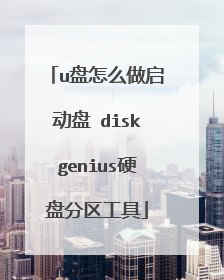
u盘装系统出现“我们无法创建新的分区,不能找不到现有的分区”求解
可能是格式不对造成的无法安装win10,可以尝试借助U盘启动盘在pe系统里用分区工具重新分区即可1、u盘启动进入PE系统,打开 分区工具,点击左侧列表中需要分区的磁盘2、点击上方快速分区功能,弹出快速分区选项框,有分区表类型,分区数目等选项3、根据需要自行选择,这里选择自定2个分区数目,点击确定4、弹出提示框,点击是,等待工具格式化分区即可分区以上就是win10无法创建新的分区的内容了,希望对各位有所帮助。
从描述来看,应该是主板的启动模式与硬盘格式不匹配的原因。 如果硬盘是GPT格式,需要U盘以UEFI模式启动;如果硬盘是MBR格式,需要U盘以传统模式启动。更改启动模式,需要在主板设置中进行,更改完成后需要保存并重启动电脑。 当然,不管哪种启动模式,都需要U盘中的系统支持该启动模式,才能启动成功。
可以试试把整个硬盘的分区删除,再重新建立分区然后不使用镜像自带的setup安装而使用其他工具安装,比如WinNTsetup。 使用WinNTsetup安装有个好处就是你可以自定义引导分区,而不会像自带的安装程序那样无法建立分区。
从描述来看,应该是主板的启动模式与硬盘格式不匹配的原因。 如果硬盘是GPT格式,需要U盘以UEFI模式启动;如果硬盘是MBR格式,需要U盘以传统模式启动。更改启动模式,需要在主板设置中进行,更改完成后需要保存并重启动电脑。 当然,不管哪种启动模式,都需要U盘中的系统支持该启动模式,才能启动成功。
可以试试把整个硬盘的分区删除,再重新建立分区然后不使用镜像自带的setup安装而使用其他工具安装,比如WinNTsetup。 使用WinNTsetup安装有个好处就是你可以自定义引导分区,而不会像自带的安装程序那样无法建立分区。

u盘启动盘制作工具里怎么放分区工具
步骤1:在电脑中插入u盘,然后通过热键选择u盘启动进入u盘启动盘,进入了u盘启动盘之后选择启动WinPE,这个方法是跟一键U盘装系统一样的。 步骤2:在u盘启动盘的WinPE的桌面上,找到有一个名为“DiskGenius”的工具,双击进入分区工具使用。步骤3:打开分区工具之后,会看到我们电脑硬盘原来已经分好的3个磁盘,如果要重新分盘的话,就直接点击“快速”分区,然后选择分区的大小和磁盘符号,默认格式为NTFS,回车之后DiskGenius分区工具就会把磁盘自动格式化之后重新进行分区。具体可以参考:http://www.upandashi.com/pejc/71.html

